OWA предлагает большое количество вариантов для обработки нежелательной почты (рис. 26.18), а также установленные по умолчанию опции, которые образуют минимальную конфигурацию, предлагаемую Microsoft для контроля спама.
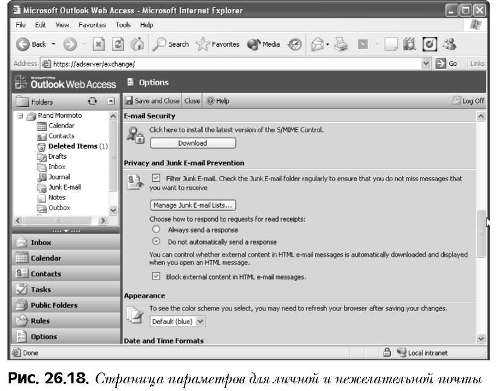
Чтобы включить фильтрацию нежелательной почты, установите флажок Filter Junk Email (Фильтровать нежелательную почту). Когда установлена данная опция, Exchange помещает любое сообщение, трактуемое им как нежелательное, в папку Junk Email в списке папок. После установки флажка также необходимо определить, какие именно сообщения должны считаться нежелательными; для этого потребуется внести соответствующую информацию в диалоговом окне Manage Junk Email Lists (Управление списками нежелательной почты). Укажите безопасных отправителей (Safe Senders), безопасных получателей (Safe Recipients) и блокированных отправителей (Blocked Senders), добавляя их имена или электронные адреса в соответствующий список.
Для опции, предполагающей постоянное доверие сообщениям, поступающим с адресов, перечисленных в личном списке контактов, флажок установлен по умолчанию.
И последней опцией, касающейся нежелательной почты, является блокировка загрузки внешних объектов, результаты применения которой рассматриваются в разделе "Общее представление о блокировке спам-маяков" далее в главе.
Внешний вид
Цветовую схему OWA-элементов также можно настраивать. Используемым по умолчанию цветом является голубой, тем не менее, существует множество возможных цветовых вариаций. Чтобы выбрать схему, щелкните на стрелке выпадающего меню, расположенной справа от пиктограммы в виде шариков, и выберите желаемую цветовую схему. Обратите внимание, что цвет изменится только после щелчка на кнопке Save and Close.
Конфигурирование формата даты и времени
Опции Date &Time Formats (Форматы даты и времени) позволяют настраивать часовой пояс, стиль отображения времени, стили отображения даты (длинный и короткий).
• Короткий стиль отображения даты используется для указания даты получения сообщений в правой части окна Inbox, для обозначения времени начала/завершения встречи или для обозначения срока выполнения задания.
• Длинный стиль применяется, например, для отображения даты в верхней части окна при просмотре календаря на день.
Изменение часового пояса может пригодиться при переезде и необходимости соответствия OWA текущему часовому поясу. Для настройки часового пояса следует выбрать в выпадающем меню и требуемое значение.
Конфигурирование опций календаря
Календарные опции позволяют выбирать день и время для описания недели в календаре. По умолчанию неделя начинается с воскресенья (Sunday), начало дня - 8:00, а конец - 5:00. Изменить эти параметры можно, указав соответствующие значения в выпадающих списках окна Calendar Options (Параметры календаря), открыть которое можно через меню Options.
С помощью опции First Week of the Year (Первая неделя года) для календаря задается неделя, которая должна считаться первой неделей года.
Конфигурирование опций напоминания
С помощью этих опций задается время напоминания, то есть, за сколько минут (часов, дней) перед встречей или истечением срока выполнения задания должно отображаться сообщение с напоминанием. По умолчанию флажки установлены для всех опций, а время напоминания, которое отображается при создании объекта календаря или задания с опцией напоминания, составляет 15 минут. Выполните необходимую настройку, устанавливая или сбрасывая флажки, или же изменяя время напоминания путем выбора подходящего значения в соответствующем выпадающем списке.
Конфигурирование параметров контактов
Конфигурация параметров контактов (Contact Options) позволяет определить, где OWA сначала будет проверять разрешение адресов из полей для адреса в электронных сообщениях. По умолчанию OWA первым проверяет глобальный список адресов (GAL). Чтобы в OWA до обращения к списку GAL сначала выполнялась проверка собственных контактов пользователя, необходимо установить переключатель Contacts (Контакты).
Microsoft Exchange Server 2003. Фильтрация личной и нежелательной почты
28-12-2009
| << Предыдущая статья | Следующая статья >> |
| Microsoft Exchange Server 2003. Настройка подписей по умолчанию | Microsoft Exchange Server 2003. Восстановление удаленных сообщений |